
Innholdsfortegnelse:
- Forfatter John Day [email protected].
- Public 2024-01-30 11:21.
- Sist endret 2025-01-23 15:02.

For å unngå forurensning av COVID-19 kan vi bruke en berøringsfri smart dørklokke ved hjelp av rimelige sensorer.
Smart berøringsfri dørklokke: Det første COVID-19-tilfellet ble først rapportert i januar, og etter måneder er det i Lakhs over hele landet. Utbruddet har blitt erklært som en epidemi. Ifølge Verdens helseorganisasjon er det å holde sosial distanse og holde seg hygienisk de eneste måtene å forhindre forurensning. Men i denne ekstreme situasjonen kan vi ikke unngå å besøke noens sted. I dette scenariet vil vi bruke dørklokken, men i dette tilfellet er det stor risiko for å forurense viruset. Dette problemet kan løses ved å lage en berøringsfri dørklokke der du kan sette hånden foran sensoren, og en summerlyd vil bli generert fra innsiden.
Trinn 1: Komponenter som trengs



Følgende komponenter er nødvendige for å lage dørklokken.
1. HC-SR04
2. Arduino UNO
3. Buzzer
4. brødbrett
5. Ledninger
Trinn 2: HC-SR04 Observeringssensor

HC-SR04 er en av de populære ultralydsensorene. Det brukes ofte til å måle avstand i nærheten, men det var faktisk for å oppdage nærvær av objekter i nærheten uten fysisk kontakt.
Sjekk
for å vite mer om denne sensoren og hvordan den fungerer.
Trinn 3: Kretsdiagram
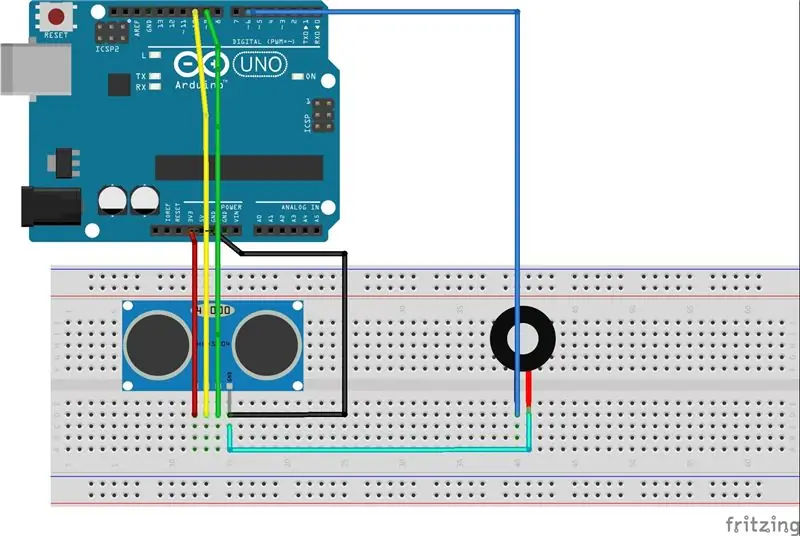
Koble først GND til Arduino GND
For det andre, koble sensor Vcc + til Arduino + 5V
For det tredje, Koble Echo til Arduino PIN 9 Koble deretter Trigger til Arduino PIN 10
Til slutt kobler du summeren til PIN 6
Trinn 4: Kode
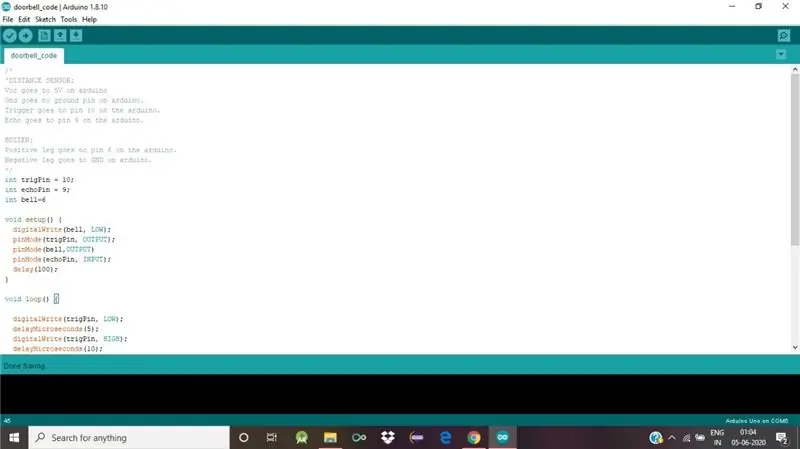
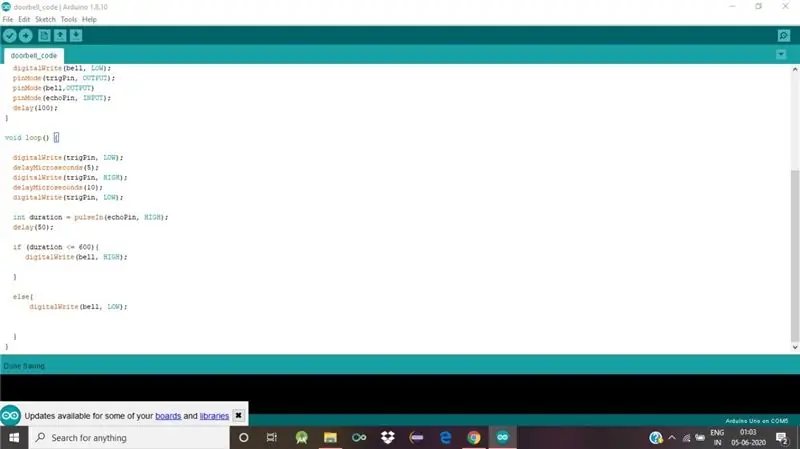
Last ned bibliotekene:
Vi kan laste ned biblioteker i Arduino IDE
trinn: Skisse -> Inkluder biblioteker -> administrer biblioteker
Anbefalt:
Hvordan lage en berøringsfri dørklokke, detektering av kroppstemperatur, GY-906, 433MHz ved bruk av Arduino: 3 trinn

Hvordan lage en berøringsfri dørklokke, kroppstemperaturregistrering, GY-906, 433MHz Ved hjelp av Arduino: I dag skal vi lage en berøringsfri dørklokke, den vil oppdage kroppstemperaturen din. I nå situasjon, er det veldig viktig å vite om noen kroppstemperatur er høyere enn normalt, når noen kocking.This prosjektet vil vise rødt lys hvis det oppdager noen
Hvordan lage berøringsfri håndrensemaskin: 5 trinn

Hvordan lage berøringsfri hånddesinfeksjonsmaskin: Hei lesere i denne instruksjonsfulle, jeg viser deg hvordan du lager en berøringsfri håndrensemaskin som vi alle vet viktigheten av å være uberørt av andre mennesker på grunn av denne pandemien
Smart berøringsfri bryter: 8 trinn (med bilder)

Smart berøringsfri bryter: Behovet for sosial distansering og trygge helsepraksis som bruk av desinfeksjonsmidler etter bruk av offentlige miljøer som kraner, brytere osv. Er svært viktig for å redusere spredningen av koronavirus. Så det er et umiddelbart behov for innovasjonen
Automatisk kran (berøringsfri) ved bruk av Arduino - Vask hendene og vær trygg under COVID -19 -krisen: 4 trinn

Automatisk kran (berøringsfri) ved bruk av Arduino - Vask hendene og vær trygg under COVID -19 -krisen: Hei venner! Jeg håper dere alle har det bra og er trygge nå. I dette innlegget vil jeg forklare deg om prototypen min som jeg designet for å vaske hendene trygt. Jeg laget dette prosjektet med begrensede ressurser. De som er interessert kan lage dette proffet på nytt
DIY berøringsfri dørklokke uten Arduino !: 7 trinn

DIY berøringsfri dørklokke uten Arduino !: Dørklokkebrytere er en av de tingene som blir mest berørt av fremmede. Og med covid 19 -pandemien som ble et alvorlig problem, har det å ha god hygiene blitt topp prioritet i disse dager. Så i denne instruksen vil jeg vise deg en enkel måte
